サービス申込受付ページからのお手続き
「サービス申込受付ページ」から追加のシリアル番号の契約を行い、新たに払い出されたシリアル番号でクライアントツール(ウイルスバスター)のインストールを行う手順です。
※お客さまのご契約回線からのお手続きが必要です。
※サービス申込ページからの確認には「お客さまID」と「アクセスキー」が必要となります。
「お客さまID」と「アクセスキー」につきましては、こちら をご覧ください。
-
- サービス情報サイトトップページより、「サービス申込受付」の【詳しくはこちら】をタップまたはクリックしてください。
※以下の画面は、サービス情報サイト(NGN IPv4)の例です。
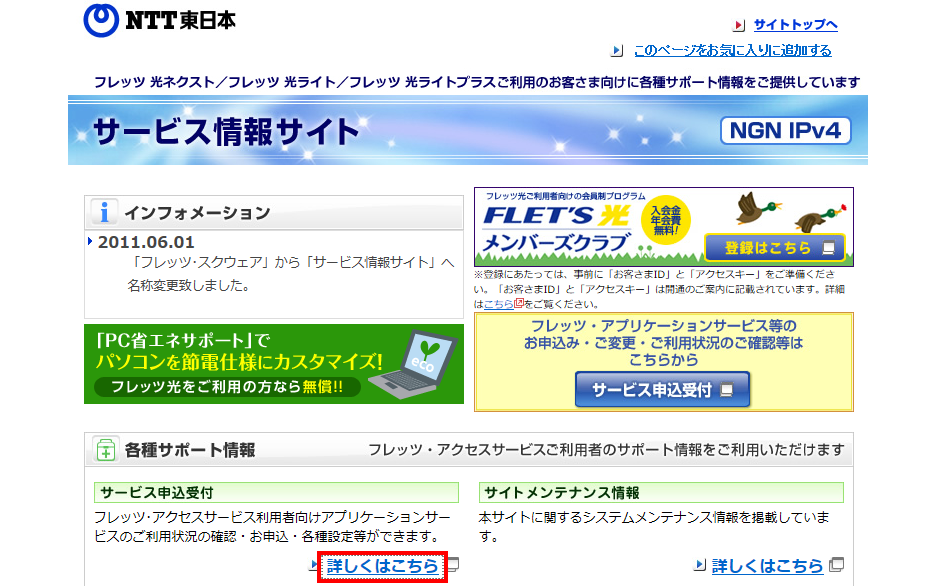
- サービス申込受付ページが表示されますので、あらかじめご用意いただきました、お客さまIDとアクセスキーを該当の欄に入力をし、【ログイン】をタップまたはクリックしてください。
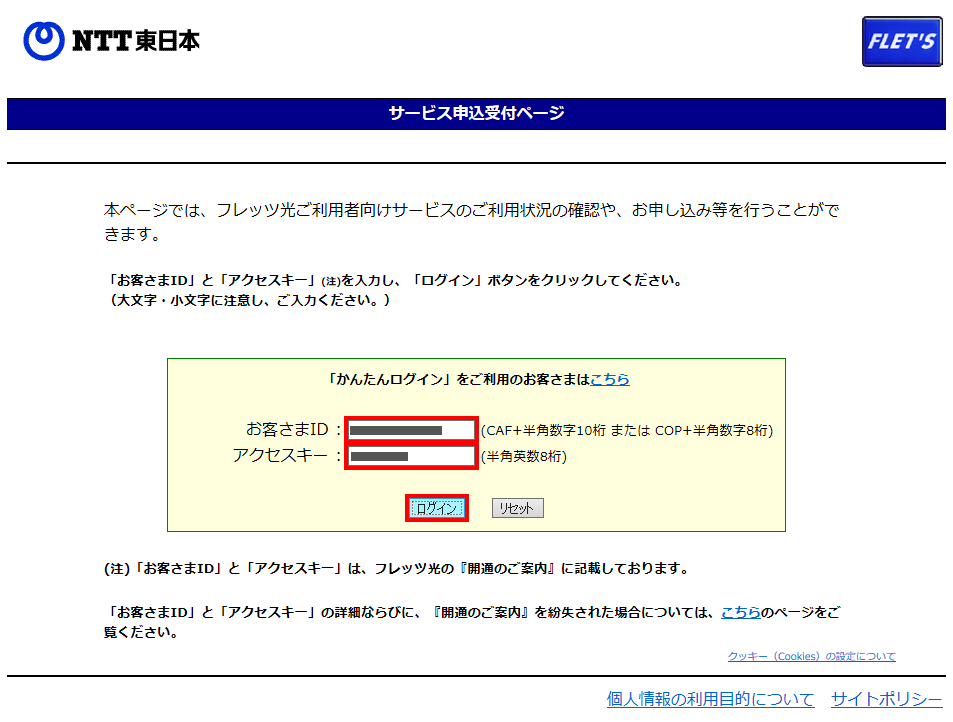
- ご利用可能なサービスの一覧が表示されましたら、「フレッツ・ウイルスクリア(2018年3月28日以降のご契約開始分)」の【詳細】をタップまたはクリックしてください。
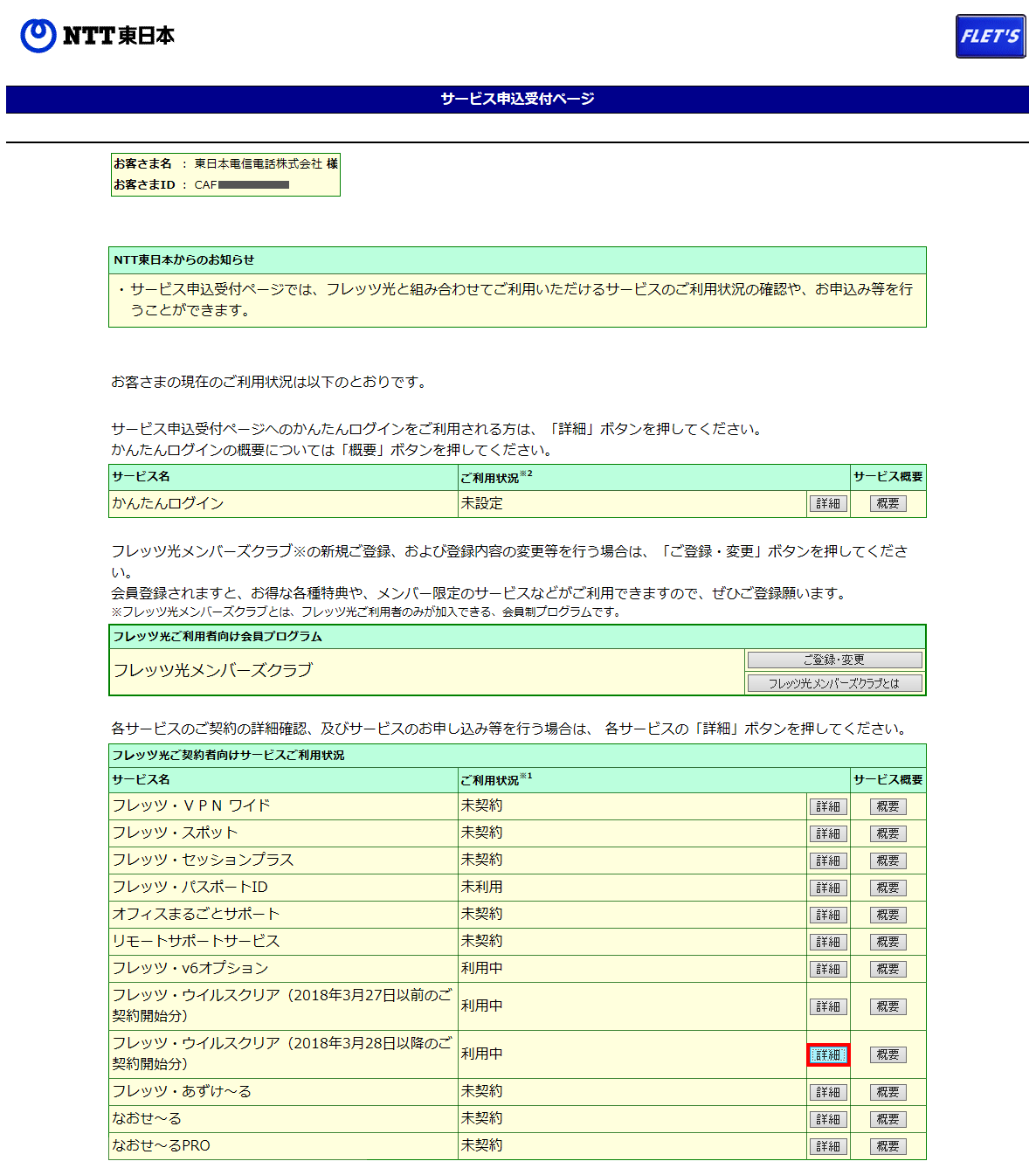
- ご利用状況詳細画面が表示されますので、【新規申し込み】をタップまたはクリックしてください。

- 利用にあたっての同意書が表示されます。
内容を確認し、同意いただける場合は【同意する】をタップまたはクリックしてください。
※同意書とあわせて、必ず「フレッツ・ウイルスクリア 利用規約」をご確認ください。
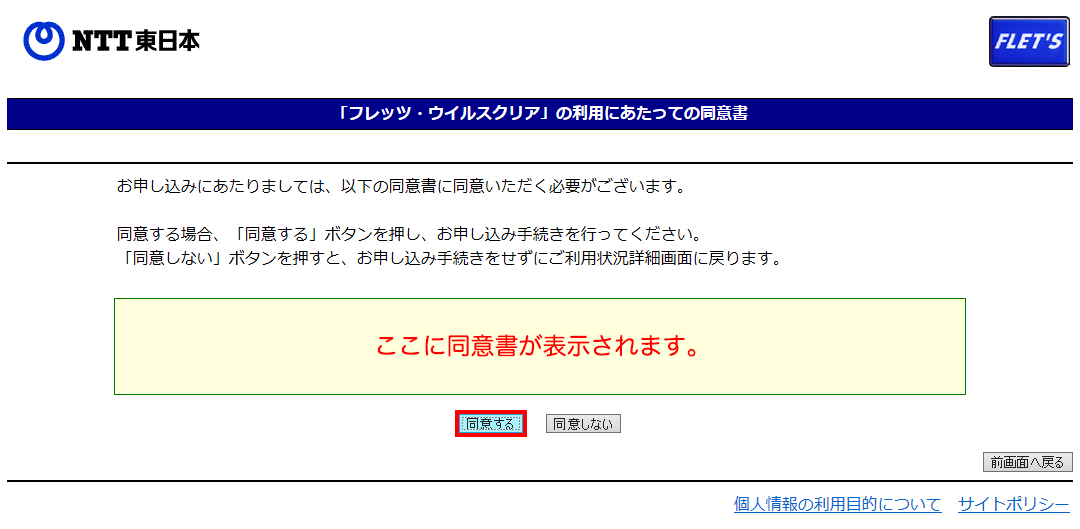
- 申込者情報入力画面が表示されます。
以下の各項目を入力し、【次へ】をタップまたはクリックしてください。
項目 説明 お名前 申込者の名前を入力してください。 ご連絡先電話番号 申込者のご連絡先電話番号を入力してください。 ご連絡先メールアドレス 申込者のご連絡先メールアドレスを入力してください。(任意) メール形式 「HTML 形式」または「テキスト形式」からお選びください 工事完了通知 「希望する」または「希望しない」からお選びください 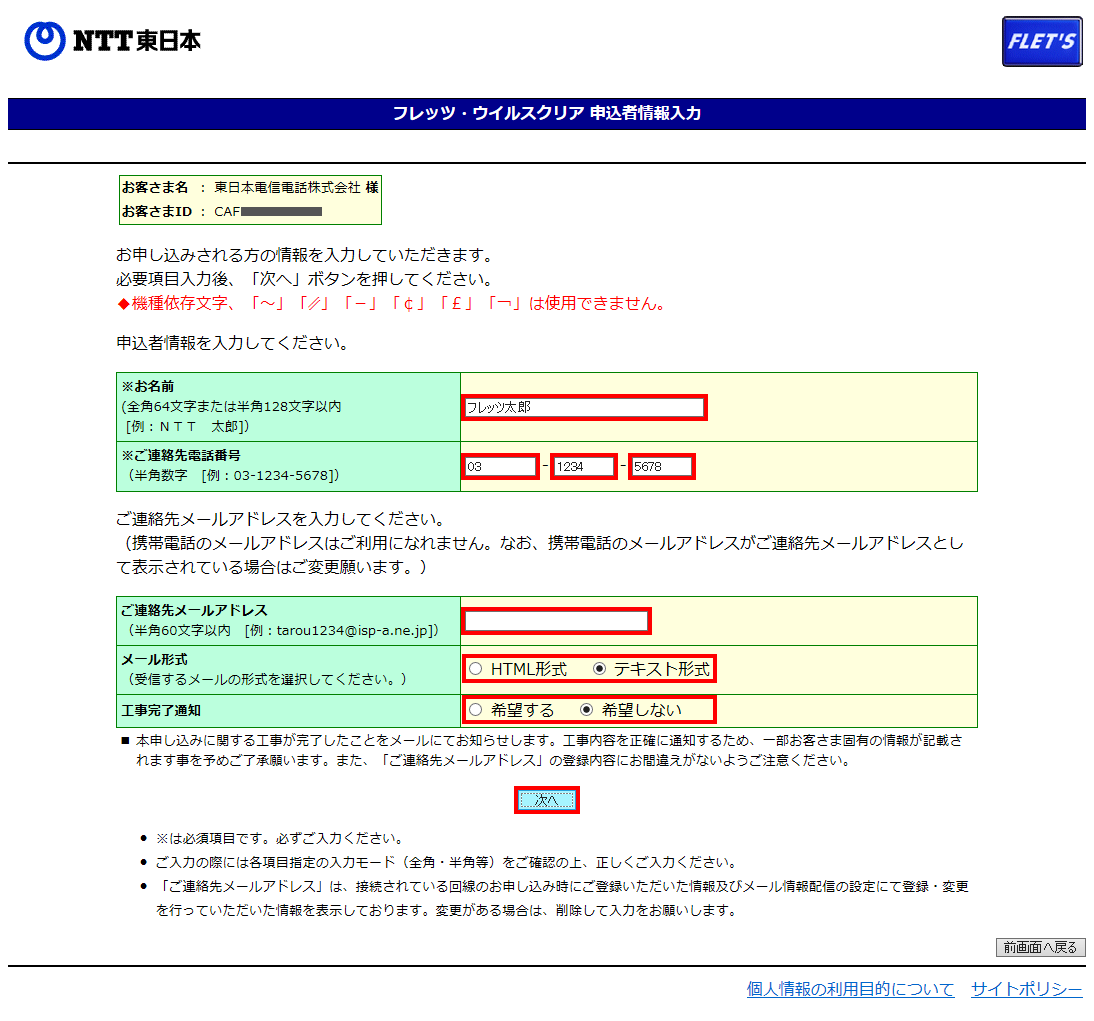
- 申し込み内容確認画面が表示されます。
内容を確認し、【申し込み】をタップまたはクリックしてください。
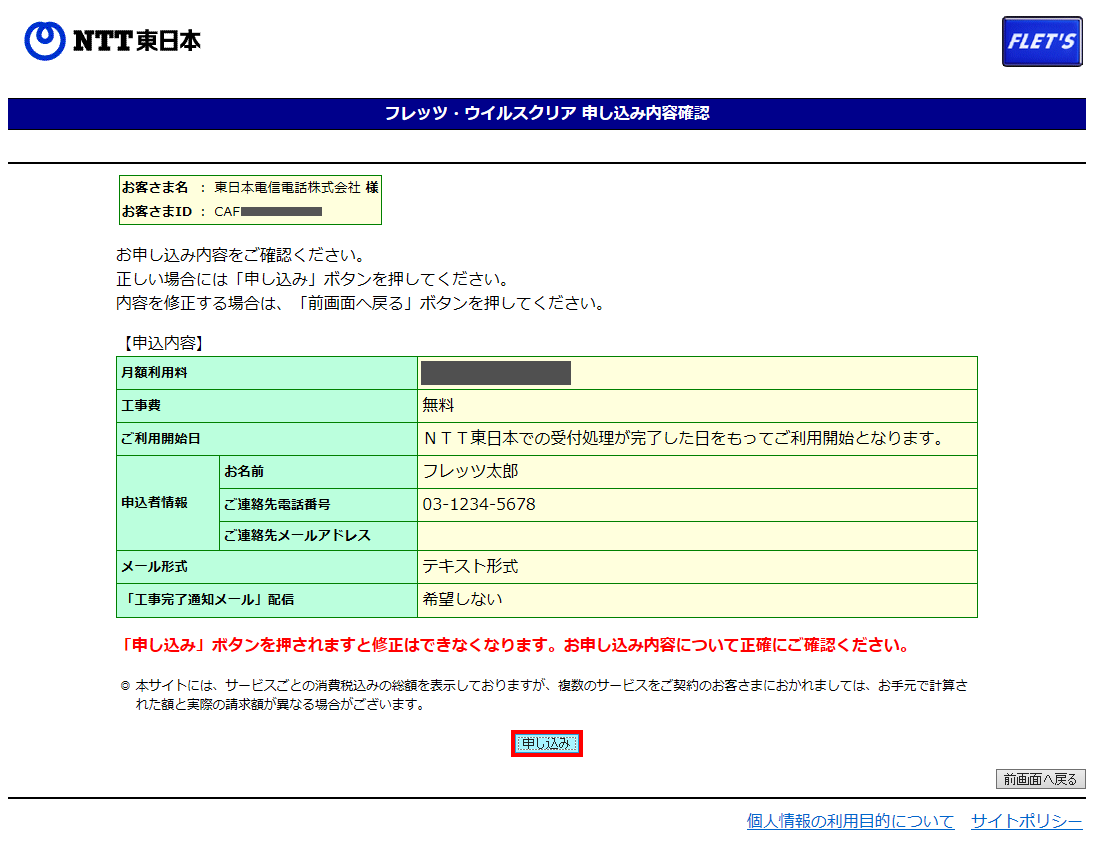
- 受付完了画面が表示されます。
内容を確認しましたら、【ご利用状況詳細へ戻る】をタップまたはクリックしてください。
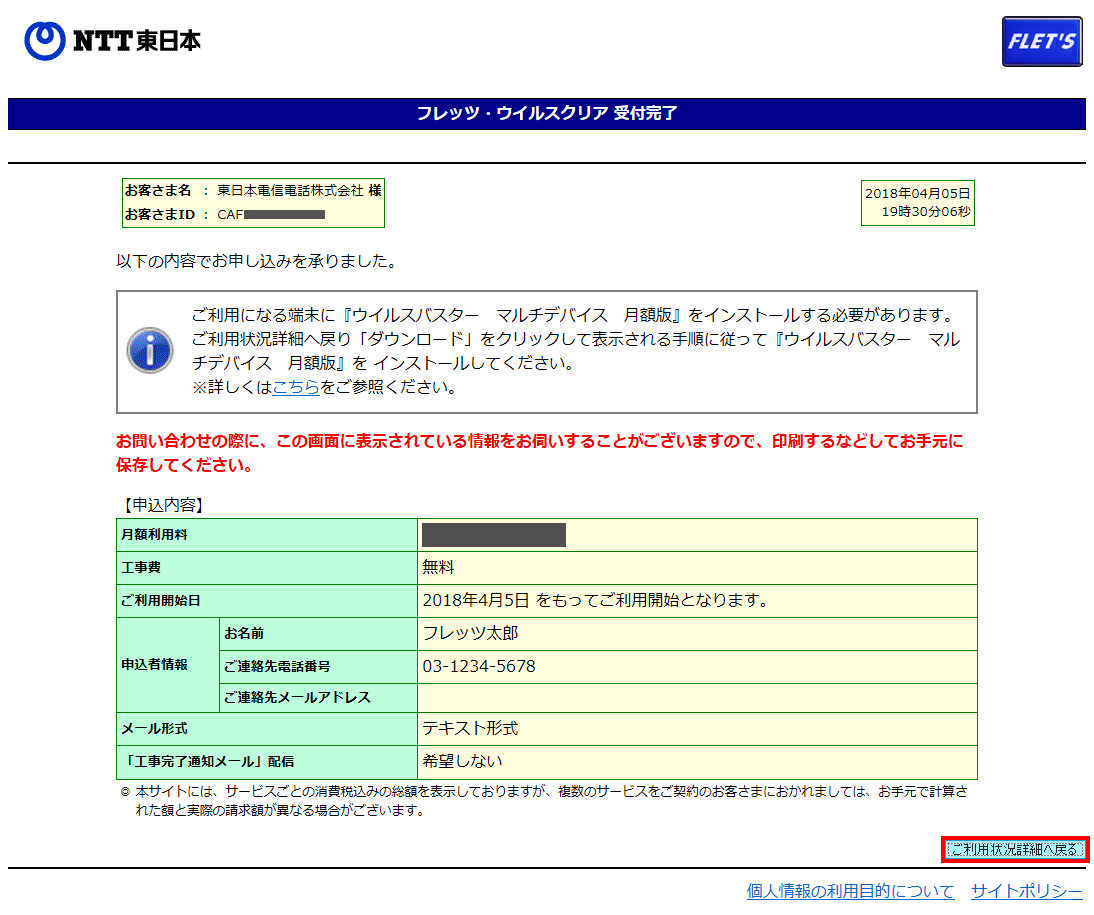
- 「ご契約一覧」にシリアル番号が表示されますので、追加されたシリアル番号の【ダウンロード】をタップまたはクリックしてください。

- Trend Micro のウイルスバスター ダウンロードページが表示されます。
※リニューアルなどにより変わる場合があります。
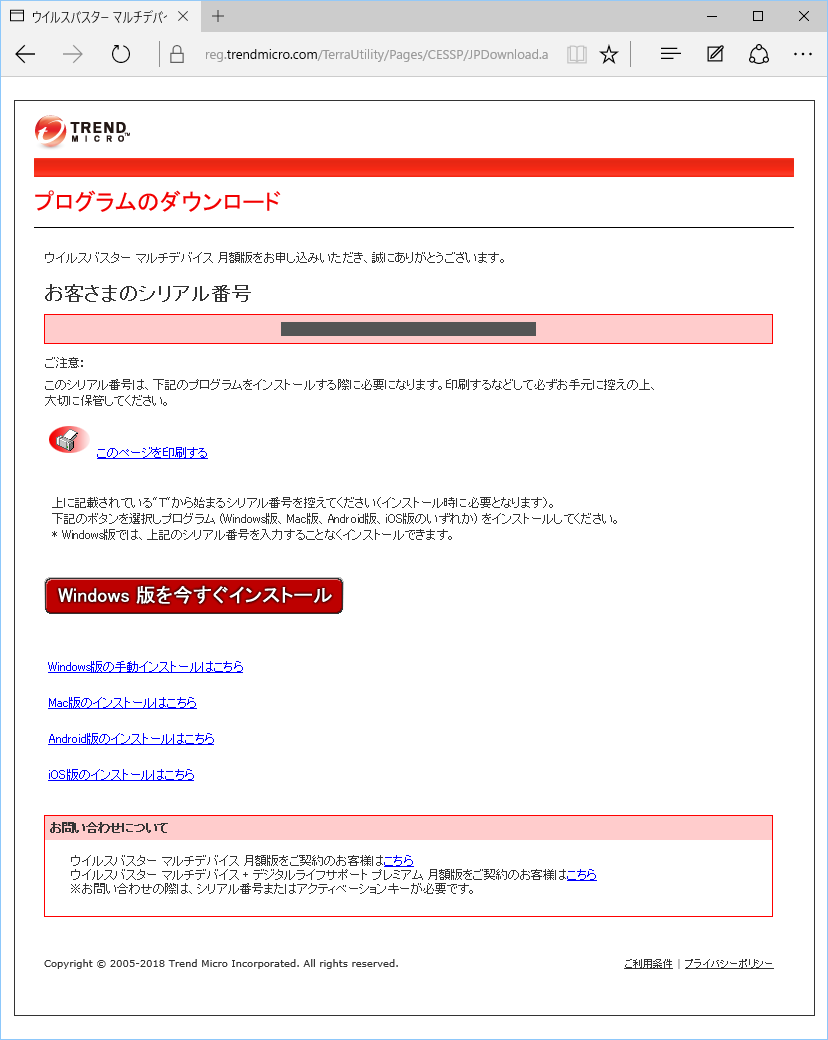
以降は Trend Micro のウイルスバスター ダウンロードページに記載の手順にしたがって行ってください。